Pasek stanu i panel powiadomień
Ikony powiadomień i ikony stanu są wyświetlane na pasku stanu u góry ekranu. Ikony powiadomień informują o zdarzeniach, np. o nowych wiadomościach. Ikony stanu informują o stanach, np. o poziomie naładowania akumulatora czy mocy sygnału połączeń sieci komórkowej lub Wi-Fi.
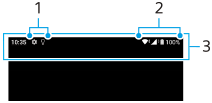
- Ikony powiadomień
- Ikony stanu
- Pasek stanu
Jak wyświetlić zawartość powiadomienia
Po otwarciu panelu powiadomień można wyświetlić zawartość wyświetlanych ikon powiadomień.
- Przeciągnij pasek stanu w dół w celu otwarcia panelu powiadomień.
Wskazówka
- Aby rozwinąć powiadomienie i wyświetlić więcej informacji na jego temat, stuknij
 (Ikona rozwinięcia dalszych informacji). Nie każde powiadomienie można rozwinąć.
(Ikona rozwinięcia dalszych informacji). Nie każde powiadomienie można rozwinąć. - Aby otworzyć aplikację w oknie podręcznym z poziomu powiadomienia, stuknij
 (Ikona okna podręcznego). Nie wszystkie aplikacje można otwierać w oknie podręcznym.
(Ikona okna podręcznego). Nie wszystkie aplikacje można otwierać w oknie podręcznym. - Aby usunąć powiadomienie z panelu powiadomień, muśnij to powiadomienie palcem w lewo lub w prawo. Nie wszystkie powiadomienia można odrzucić.
- Aby zmienić ustawienia powiadomień, dotknij powiadomienia i przytrzymaj je, aż pojawi się ikona
 (Ikona ustawień), a następnie stuknij ją.
(Ikona ustawień), a następnie stuknij ją. - Ustawiając wygaszacz z powiadomieniami, można ustawić włączanie ekranu w celu wyświetlenia nowych powiadomień w trybie uśpienia. Znajdź i stuknij [Ustawienia] > [Wyświetlacz] > [Ustawienia ekranu blokady], a następnie stuknij przełącznik [Nowe powiadomienia], aby włączyć tę funkcję.
- Powiadomienia można wyłączyć w trybie [Nie przeszkadzać].
TP1001739032
